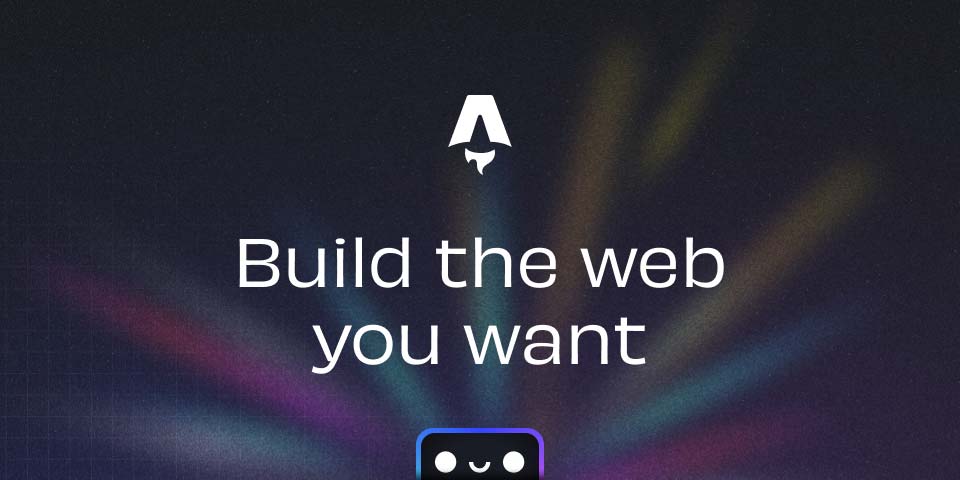
使用code-server打造你的云端VS Code
最近外出学习老是要背着个电脑还挺累的,但是我又需要电脑进行编程。有没有什么方法可以让我只需携带 iPad 外出同时又能进行编程呢?
答案是开源项目code-server,通过它可以在浏览器上运行 VS Code。下面我将介绍如何使用 code-server 打造你的云端 VS Code。
目标
通过 code-server 在你的服务器上运行 VS Code,然后通过浏览器访问 VS Code。
服务器
首先你需要准备一台服务器,官方文档推荐的最低配置是
- 1 GB of RAM
- 2 cores(1 核能跑,但有时候会卡住)
如果你还没有服务器,国内推荐购买腾讯云(良心云)服务器;国外推荐购买 Vultr,按量计费,线路不错,支持微信/支付宝。如果你想支持我,可以使用我的AFF 链接,你将会获得 100 美元的使用额度,我也会得到 25 美元的使用额度。
操作系统可以使用任何你喜欢的 Linux 发行版,本文以 Ubuntu 20.04 为例。
安装 code-server
我们将通过官方提供的脚本安装 code-server。使用 XShell 或 Putty 等登陆你的服务器,然后依次运行如下命令:
curl -fsSL https://code-server.dev/install.sh | sh -s -- --dry-run
curl -fsSL https://code-server.dev/install.sh | sh
运行完毕后,安装脚本将会打印出如何运行和使用 code-server。
systemctl start code-server@$USER // 启动code-server
访问 code-server
code-server 默认使用密码登录(密码保存在~/.config/code-server/config.yaml),并且监听 losthost 从而避免向外界暴露自己。但我们的目标是在不同的机器上访问它。
下面我将介绍一种安全的且简单的访问 code-server 的方法。
在更进一步之前,你需要确保服务器开启 HTTP/HTTPS 端口
ufw allow 80
ufw allow 443
-
一个你自己的域名(你都已经看到这里了相信你也是有域名的人。如果还没有,你可以考虑购买一个,我使用的是 NameCheap,Github 学生包里有一年的免费 NameCheap 域名)。
-
使用 A 记录解析你的域名到服务器 IP。
-
安装Caddy。
echo "deb [trusted=yes] https://apt.fury.io/caddy/ /" \ | sudo tee -a /etc/apt/sources.list.d/caddy-fury.list sudo apt update sudo apt install caddyCaddy 服务器是一个开源的,使用 Golang 编写,支持 HTTP/2 的 Web 服务端。它使用 Golang 标准库提供 HTTP 功能。 Caddy 一个显著的特性是默认启用 HTTPS。它是第一个无需额外配置即可提供 HTTPS 特性的 Web 服务器。
——维基百科
注意:上述方法安装的是 Caddy 2,而目前中文互联网搜索出来的 Caddy 文档大部分是 1 版本,2 和 1 有不少区别,请读者自行查阅官方英文文档。
-
nano /etc/caddy/Caddyfile,将里的内容替换下面内容yourdomain.com reverse_proxy 127.0.0.1:8080 -
重启 caddy:
sudo systemctl reload caddy
接着在浏览器访问https://<your-domain-name>就可以进入你的 code-server 页面啦!
修改密码
只需修改~/.config/code-server/config.yaml里 password 的值,然后重启 code-server 即可:
sudo systemctl restart code-server@$USER